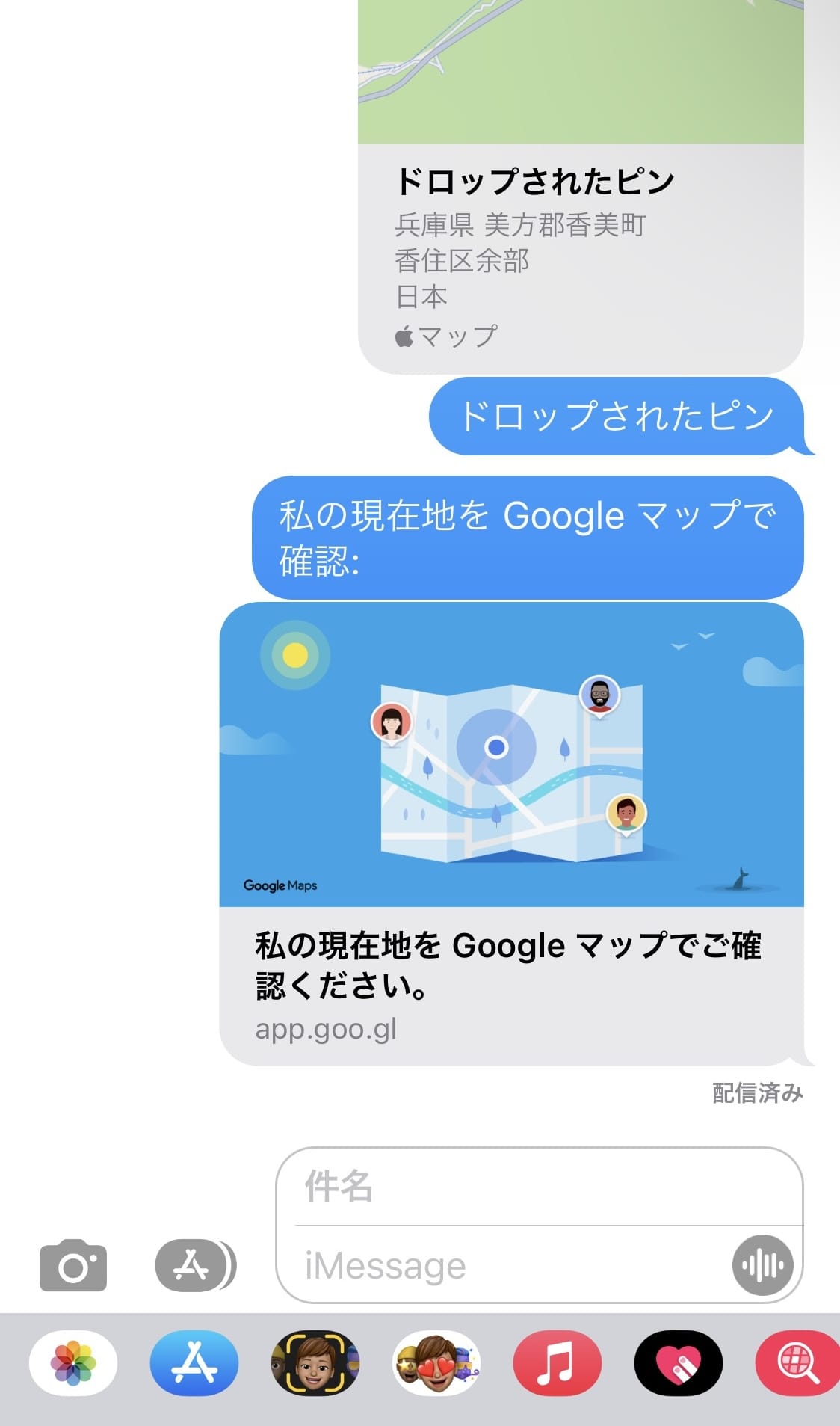
「今どこ?」
自分のいる場所を相手に伝える時、または相手のいる場所を知りたい時。
スマートフォンのマップアプリを使えば、ピンポイントで把握できます。いちいち電話をかけてきて口頭で説明されるくらいなら、サクッと位置情報を共有してくれよん!というわけで、マップアプリを使った共有方法をチェックしていきましょう。
Appleのマップで場所を共有する
マップアプリとしては「Google Maps」がずーーーーっと一人勝ちの状態ですが、iOSやmacOSでは最初からインストールされていないので、相手が「Google Maps」をインストールしているかどうか分からない場合は、最初からインストールされている「マップ」を使って共有するのが紳士的!
というわけで、iOS標準でインストールされている「マップ」を使った場所の共有方法からご紹介します。
現在地を共有する
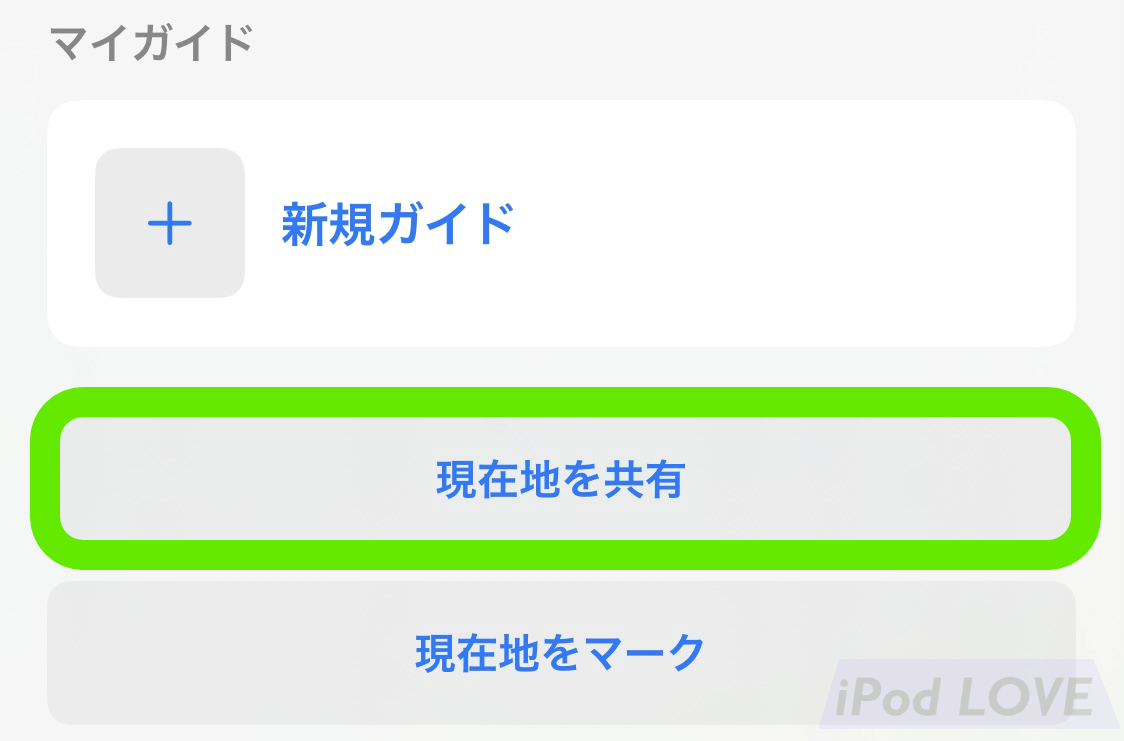
- 「マップ」を開く
- 下のメニューを上にスワイプする
- 一番下に移動すると、現在地を共有というボタンがあるのでタップ
共有メニューが開くので、AirDrop、メッセージ、メール、LINE、Telegram、Twitterなどで共有できます。SNSに場所を投稿する場合は、第三者にも知られるということに注意します。
共有した位置情報は、送信した相手がiOSやmacOSなら、そのまま「マップ」で開かれます。AndroidやWindowsなら maps.apple.com のWebサイトが開きます。
指定した場所を共有する
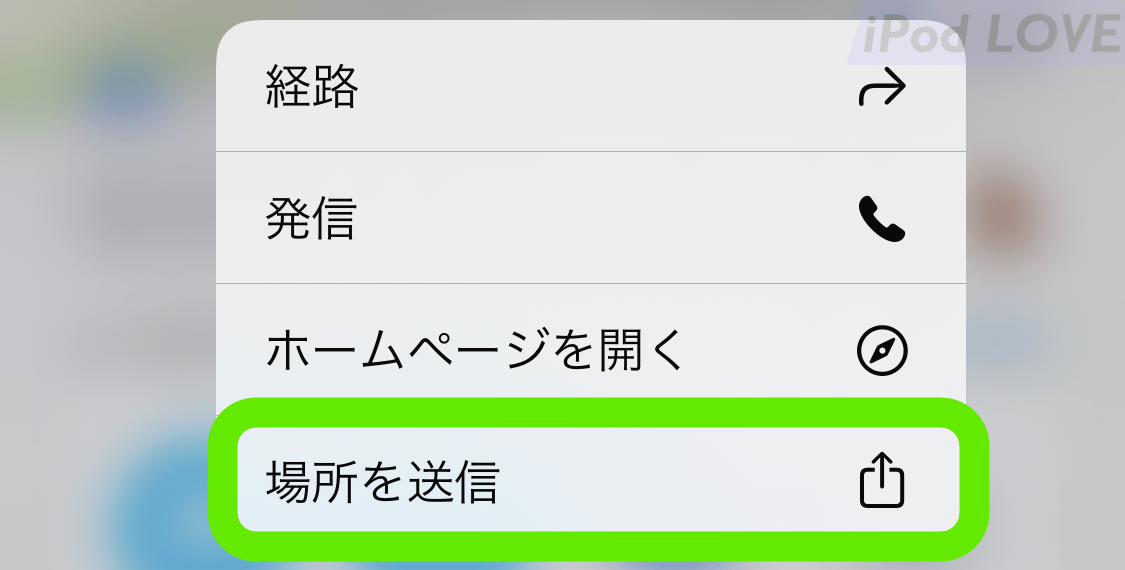
施設情報が登録されているスポットなら、そこを長押しタップ。
場所を送信で共有できます。
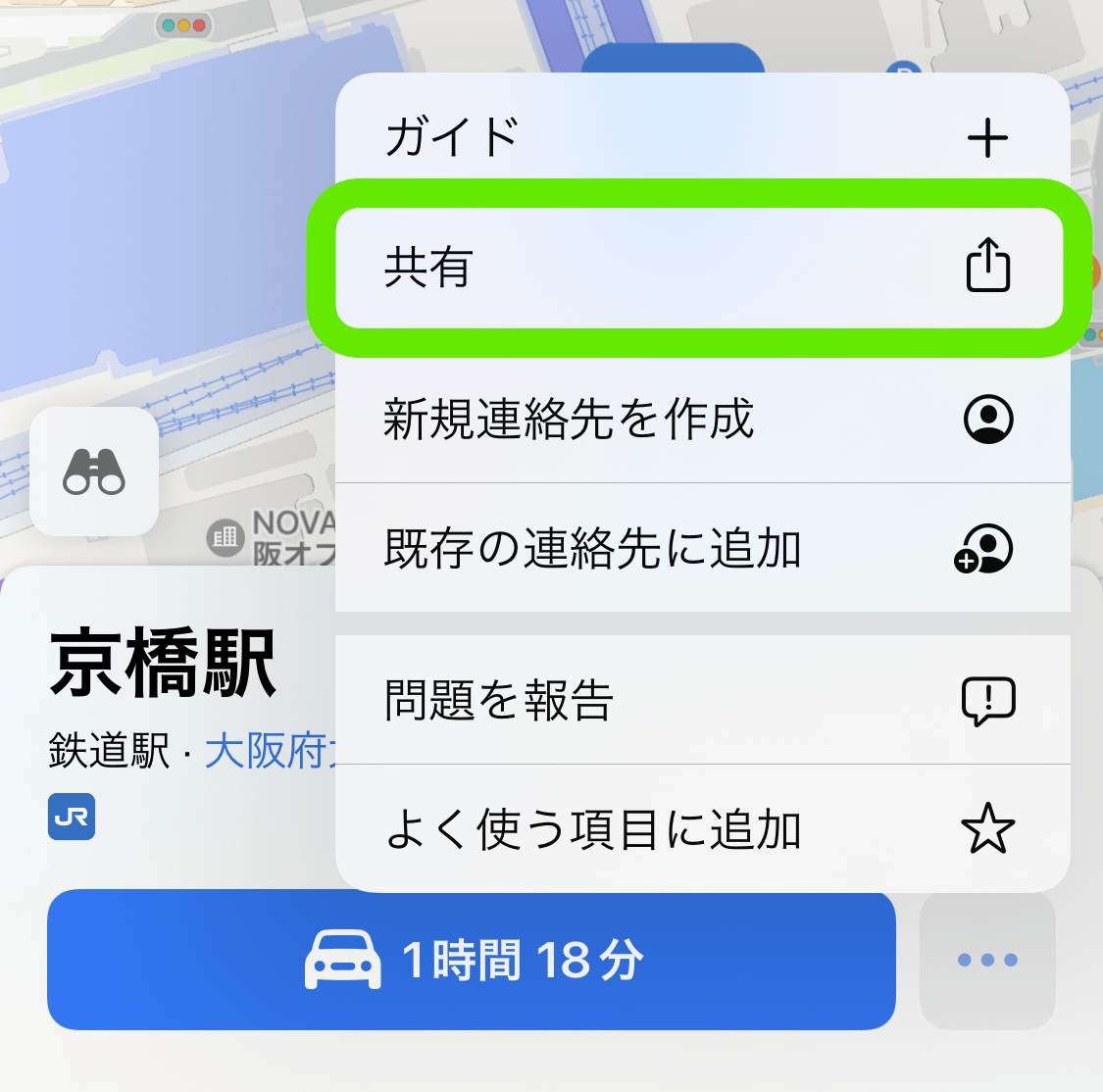
それ以外のスポットは、タップして…ボタンからメニューが出せます。
表示されたメニューから共有に進めば、同様に共有メニューから位置情報を送信できます。何もない場所は長押しタップでピンを打ち、共有メニューを表示させます。
Google Mapsで場所を共有する
送信する相手がAndroidやWindowsを使っている場合は、「Google Maps」で情報を共有するのがいいでしょう。「Google Maps」ではリアルタイム共有という機能が使えるので、待ち合わせに使う場合や移動中の情報共有にも便利です。
現在地をリアルタイムで共有する

- 右上にあるユーザーアイコンをタップ。
- 現在地の共有をタップ。

いつでも、つながろうという画面が表示されるので、現在地を共有をタップ。
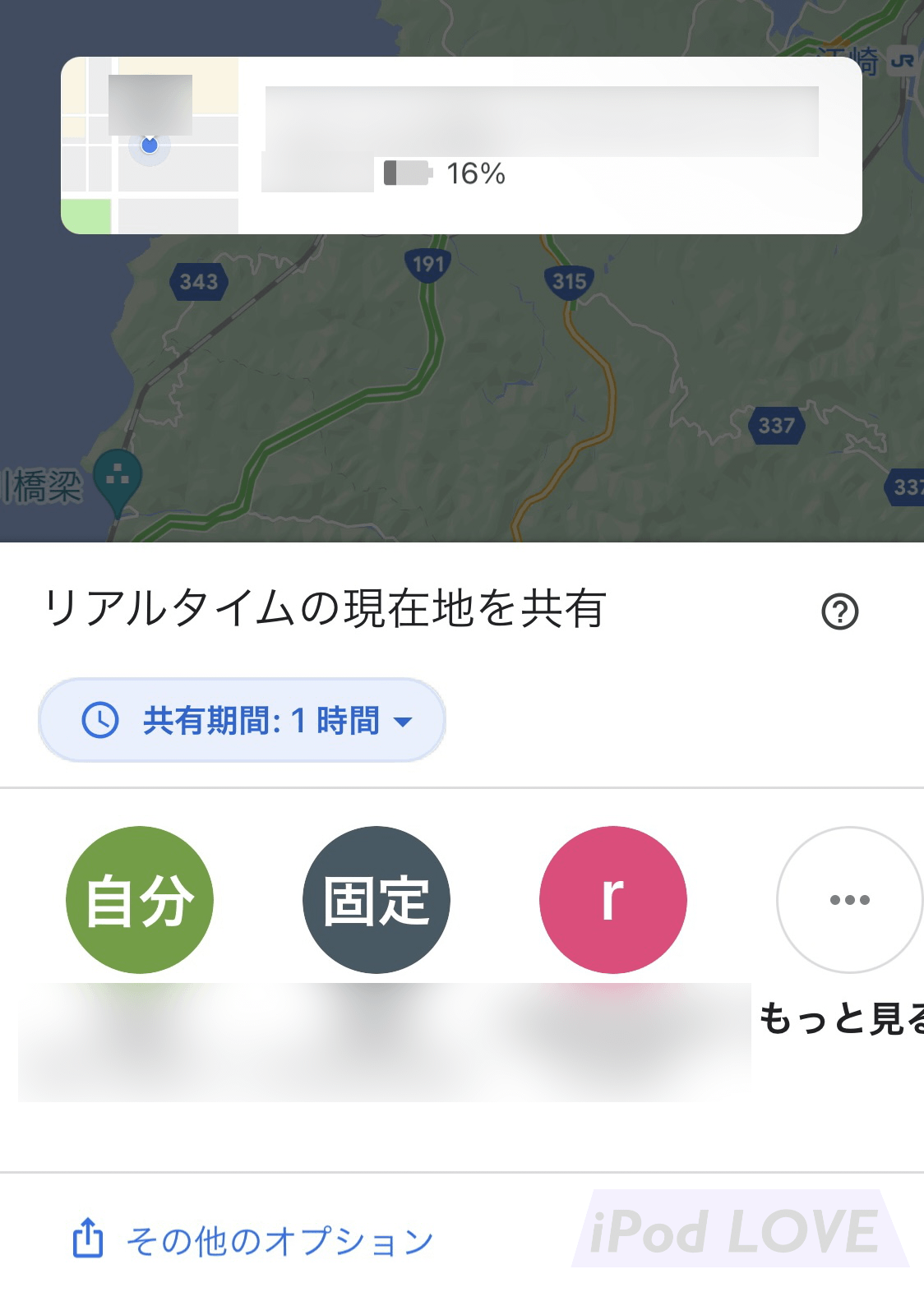
共有する相手を選びます。
リアルタイム共有する時間は指定できます。
ただし、共有される情報には、最近訪れた場所や自宅や職場などのプライバシー情報も含まれるので、プライバシーを重視する人はあまり使わない方がいいでしょう。もしくは、リアルタイム共有を使う場合のみ別のGoogleアカウントに切り替えるか、代替サービスの利用をおすすめします。
代替サービス
リアルタイムのロケーション情報を共有するには、数年前からある「Glympse(グリンプス)」というアプリが使えます。ロケーション情報のみを共有できるので、切り忘れにさえ注意すれば、プライバシーは守られます。
指定した場所を共有する
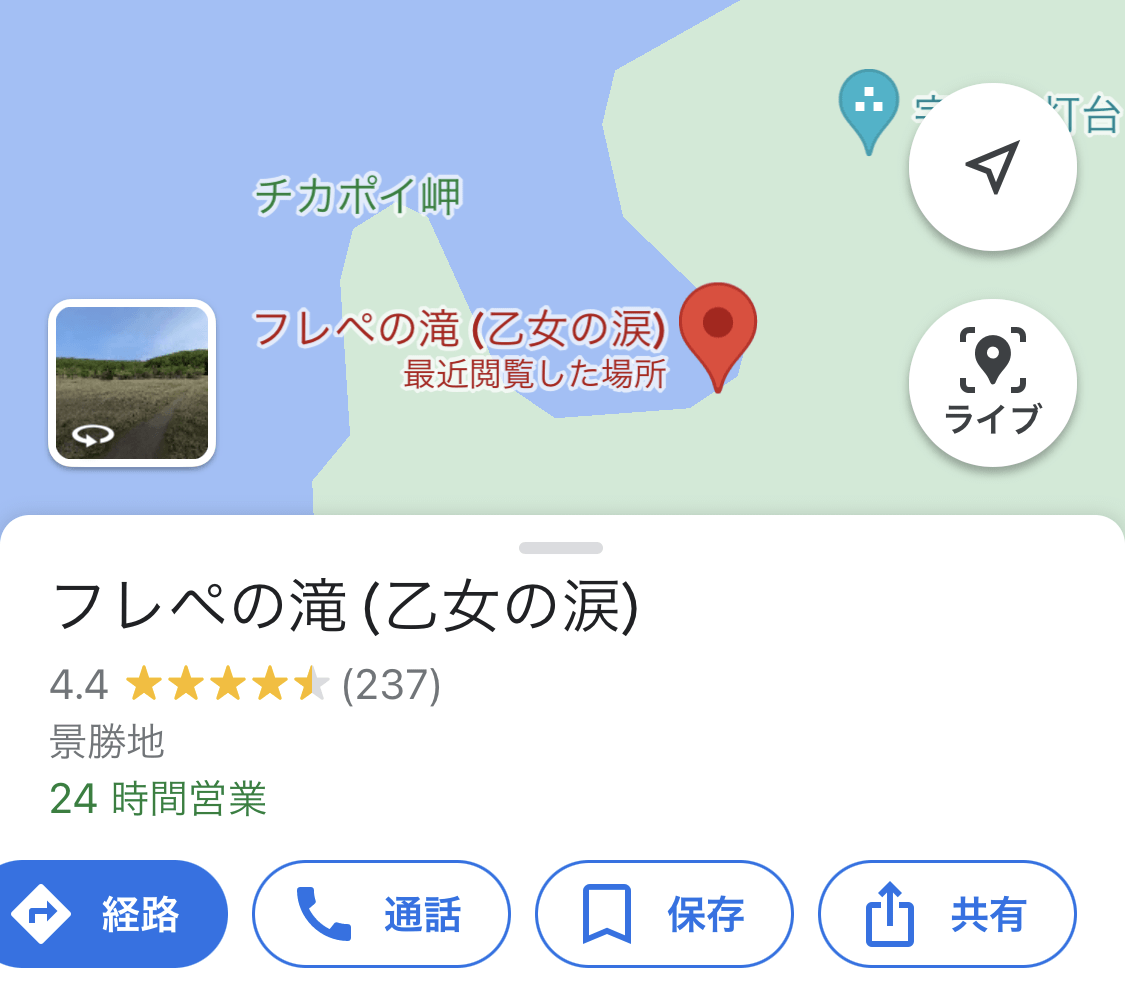
「Google Maps」では、スポットやピンを打った場所を共有するのが最もポピュラーです。メニューに共有ボタンがあるのでタップすると、そこからAirDrop、メッセージ、メール、LINE、Telegram、Twitterなどで共有できます。
ピンを打ったりスポットを指定するだけで、メニューに共有ボタンが表示されます。

リアルタイム共有を使いたくない場合は、現在地の近くにピンを打って位置情報を共有するこの方法がおすすめです。